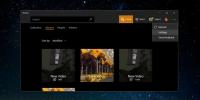Naudodami „Expi Desktop Manager“ nustatykite pasirinktines ekrano zonas, kad būtų galima uždaryti langą
„Windows 8“ „Snap“ funkcija (vadinama „Aero Snap“ sistemoje „Windows 7“) yra patogi norint pakeisti langus vienodais atstumais viena šalia kitos esančiose srityse. Ši funkcija padidina kasdienių kompiuterio užduočių našumą ir ypač sutaupo daug laiko jei dirbate su keliais langais dideliuose didelės skyros ekranuose arba keliuose. Tačiau vienintelis „AeroSnap“ įspėjimas yra tas, kad jis nesuteikia daug lankstumo ir langų valdymo. 2012 m. lapkričio mėn. apžvelgėme puikų įrankį, vadinamą Langų tvarkyklė kuri leidžia vartotojams greitai nustatyti langų padėtį naudojant sparčiuosius klavišus, taip pat nurodyti savo regionus, kad būtų nustatyti pasirinktiniai užfiksuotų langų dydžiai ir padėtis. Expi Desktop Manager yra dar viena tokia darbalaukio programa, kuri atlieka nuostabų darbą nustatydama langus iš anksto nustatytų zonų rinkinyje. Programa visiškai palaiko kelių monitorių sąranką ir leidžia kiekvienam ekranui nurodyti skirtingą zonos šabloną.
Programa turi lengvai suprantamą vartotojo sąsają ir automatiškai aptinka prie kompiuterio prijungtų ekranų skaičių paleidus. Norėdami sukurti naujas zonas nuo nulio, galite spustelėti viršuje esantį meniu Redaguoti, o po to – „Sukurti kelias zonas“.

Pirmiausia išskleidžiamajame meniu turite pasirinkti ekraną, kuriame norite sukurti zonas. Tada turite nurodyti, ar padalinti zonas į lygias horizontalias ar vertikalias dalis, ar jų derinį. Zonos šablonų funkcija suteikia „Expi Desktop Manager“ pranašumą prieš „WindowManager“ (kuriame šios parinkties nebuvo) ir leidžia pasirinkti iš 3, 4 ir 5 zonų šablonų.

Pasirinkę norimą šabloną, laikas priskirti zonoms atitinkamus sparčiuosius klavišus. Galite priskirti sparčiuosius klavišus nedideliame lange, kuris pasirodo dukart spustelėjus zoną. Įrankis leidžia pasirinkti vieną iš keturių skirtingų modifikavimo klavišų (Ctrl, Shift, Win ir Alt), taip pat pasirinktą antrinį klavišą. Pavyzdžiui, Alt + Win + X arba Shift + Ctrl + F ir pan. Mažas langas taip pat leidžia pakeisti zonos pavadinimą. Be to, galite nurodyti pasirinktines x ir y ašių koordinates viršutiniame kairiajame zonos kampe ir jos pločio bei aukščio reikšmes. Baigę sukonfigūruoti raktus pagal savo skonį, spustelėkite Gerai.

Spartieji klavišai gali būti nurodyti visoms reikalingoms zonoms panašiai. Baigę uždarykite Expi Desktop Manager langą, kad jis veiktų fone. Norėdami perkelti arba pakeisti paryškintą langą į norimą zoną, tereikia paspausti atitinkamą sparčiųjų klavišų kombinaciją.
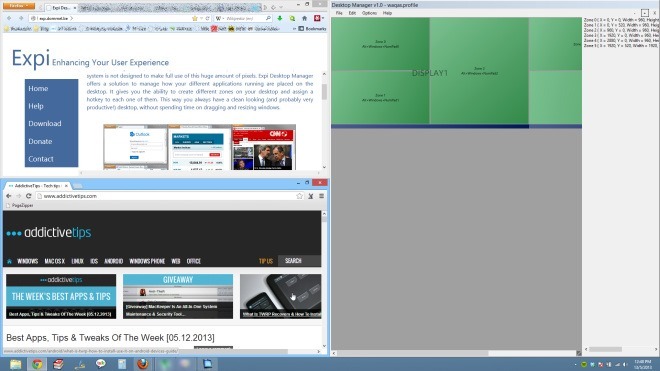
„Expi Desktop Manager“ yra nemokama ir veikia kaip žavesys „Windows XP“, „Windows Vista“, „Windows 7“ ir „Windows 8“.
Atsisiųskite „Expi Desktop Manager“.
Paieška
Naujausios žinutės
Raskite, tvarkykite ir ištrinkite asmeninę informaciją iš savo kompiuterio
Asmens tapatybės vagystė reiškia kito asmens tapatybės pavogimą gav...
Kaip pašalinti kelias "Windows Store" programas iš "Windows 8" vienu metu
Šiuolaikinių vartotojo sąsajos programų pašalinimas iš „Windows 8“ ...
Kaip išjungti veido aptikimą ir atpažinimą nuotraukose „Windows 10“
Mūsų nuotraukų bibliotekos tapo didžiulės, nes nuotraukas pasidarė ...